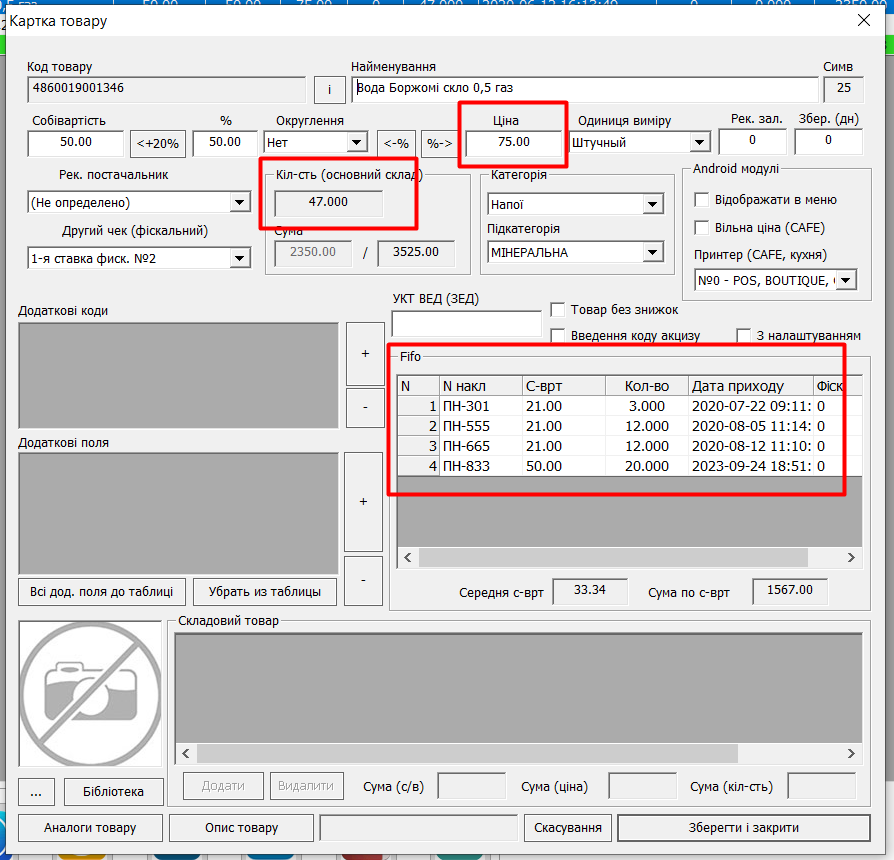Для початку роботи відкрийте основний модуль Склад.
.
В нижньому меню оберіть функцію Накладні:
.
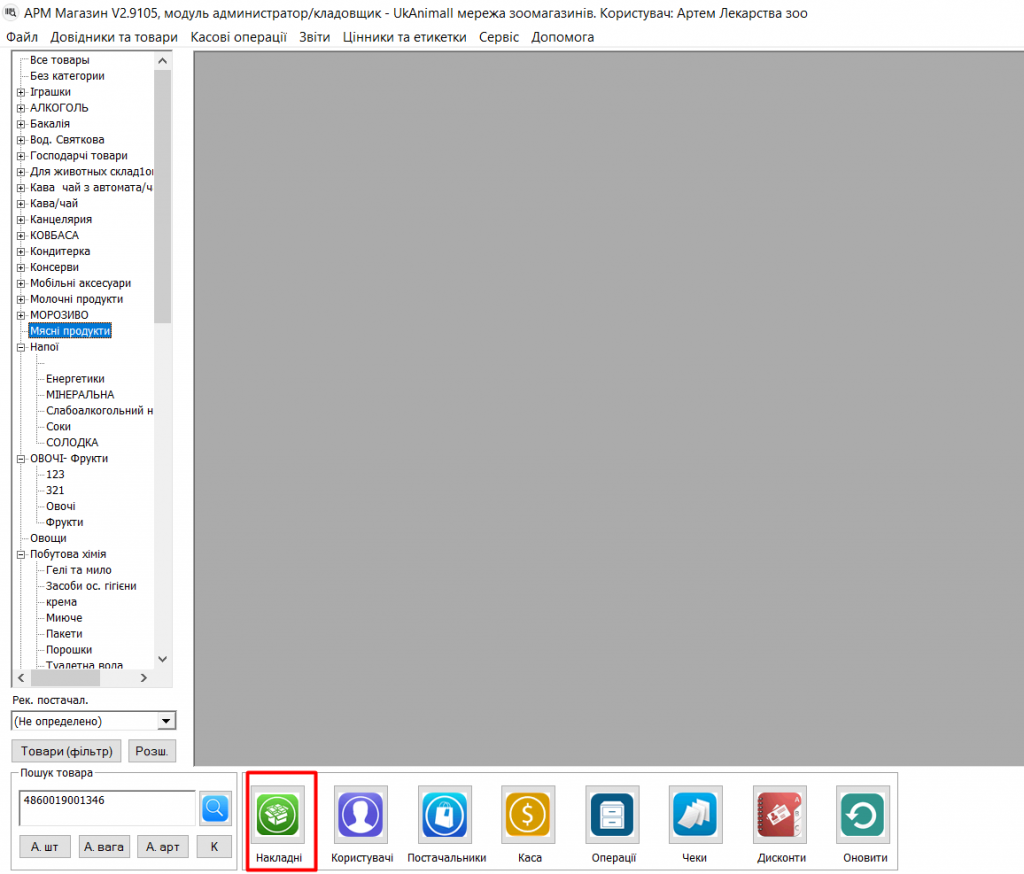
.
Відкриється вікно роботи з накладним розділене умовно на 3 частини, де у верхній частині екрану буде відображатись номенклатура товарів, по середені розташовується інформація та меню роботи з накладною, в нижній – товари, додані в накладну.
.

.
У верхньому полі команд оберіть Створення накладних – Приходна:
.
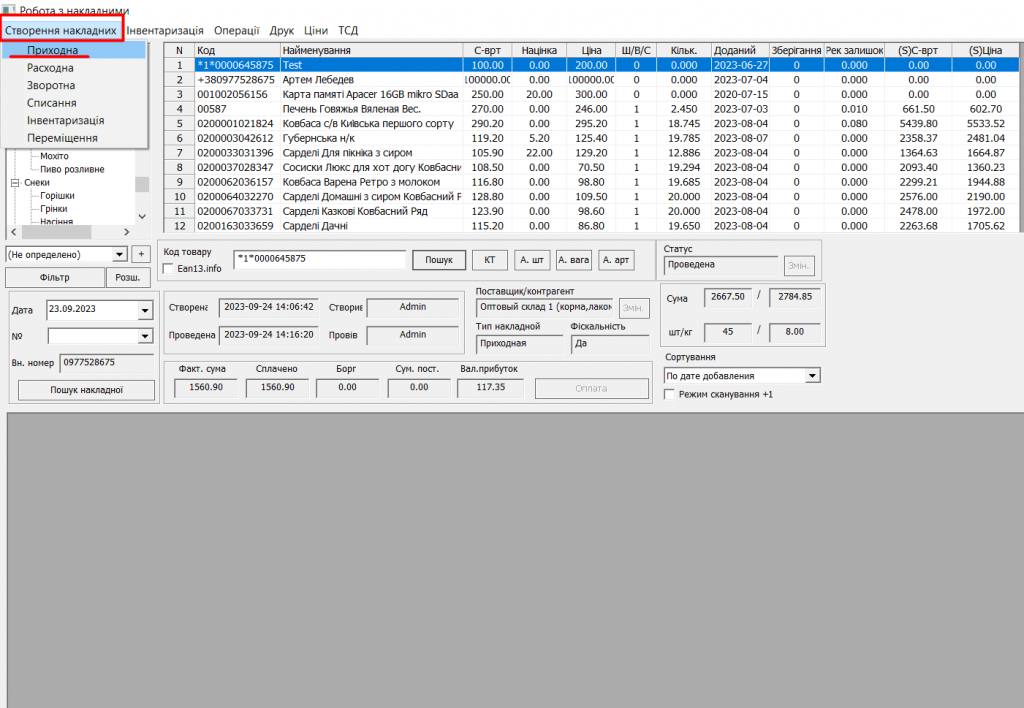
.
У вікні реквізитів накладної, що відкриється, заповніть такі основні параметри як Дата накладної і Постачальник від якого вона отримана.
За необхідності внесіть додаткові параметри: № накладної у постачальника – для полегшення звірок з постачальником (зверніть увагу, що в програмі використовується власна нумерація накладних, яка відрізняється від номерів накладних постачальника).
Також є можливість зазначити експедитора , дату оплати накладної та зазначити суму постачальника (для звірки).
.
Якщо проставити галочку напроти функції Фіскальна накладна (другий чек примусово), товари, оприбутковані за цією накладною будуть автоматично фіскалізуватись через ПРРО при здійсненні їх продажу.
Розділ Мультивалютна накладна заповнюється користувачем у випадку, якщо закупка товарів здійснюється іноземній валюті.
.
Після внесення необхідних реквізитів натисніть кнопку Зберегти.
.

.
Накладна буде створена. Можна перейти до внесення товарів.
Додавання товарів можна здійснювати декількома методами.
Поставте курсор у вікно пошуку товарів (впевніться, що вікно пошуку пусте і не містить жодної інфрмації) та відскануйте перший товар, або ведіть його код вручну з клавіатури, або наберіть частину його назви (програма відфільтрує з наявної номенклатури усі товари за заданим параметром для подальшого вибору). Натисніть кнопку Пошук:
.
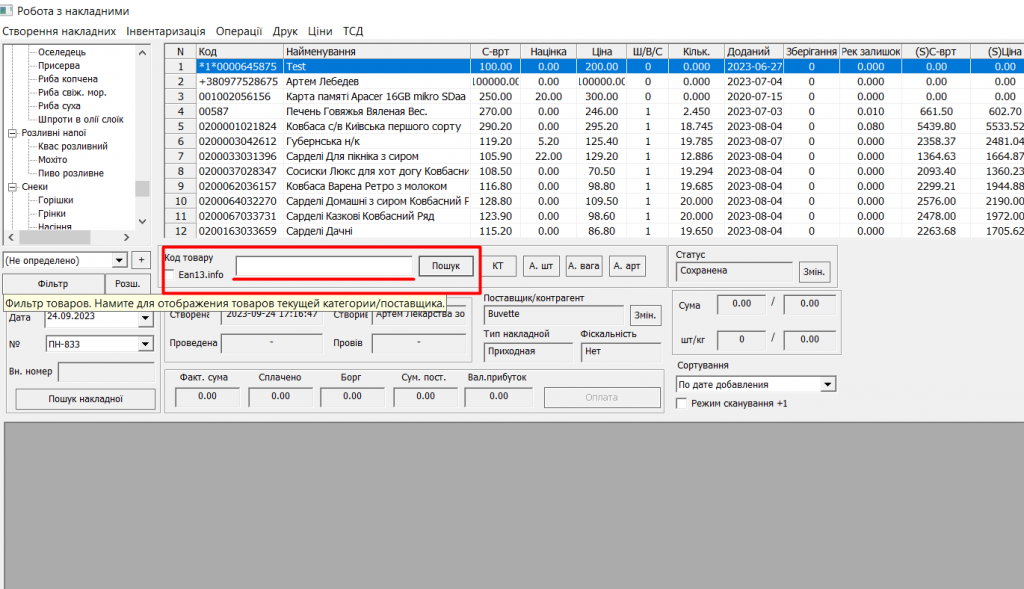
.
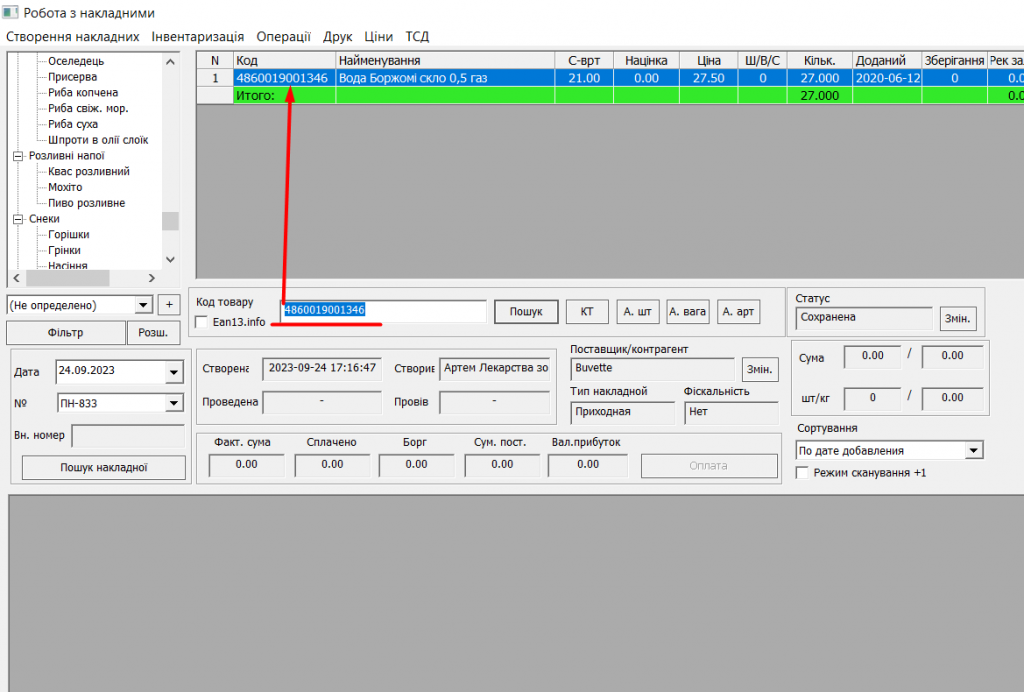
.
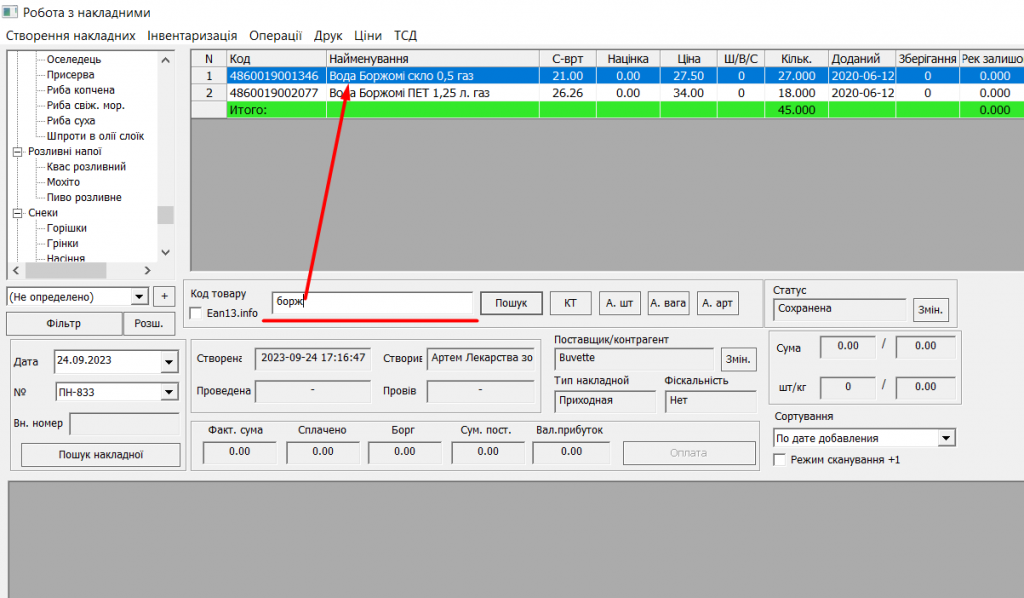
.
Також можна додавати необхідні товари з номенклатури у верхньому полі, клікнувши двічі лівою кнопкою миші по його найменуванню. Для зручності пошуку можна переключатись між категоріямі і підкатегоріями:
.
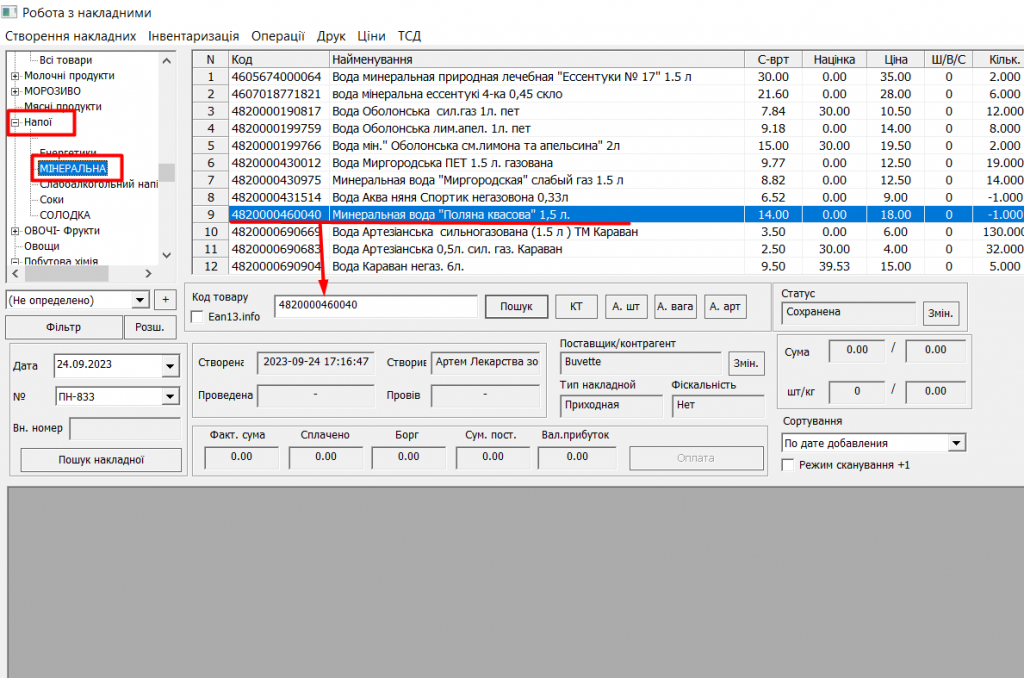
.
В карточці редагування товара, яка відкриється, будуть активні віконця Собівартість, Відсоток націнки, Ціна, Кількість, які можна змінювати відповідно до наданих постачальником даних (при проведенні накладної ці відомості перезапишуться в карточках зазначених товарів в основному вікні склада).
.
Проставте кількість товара. За необхідності відкоригуйте собівартість, націнку, та ціну продажу. Натисніть кнопку Добавить:
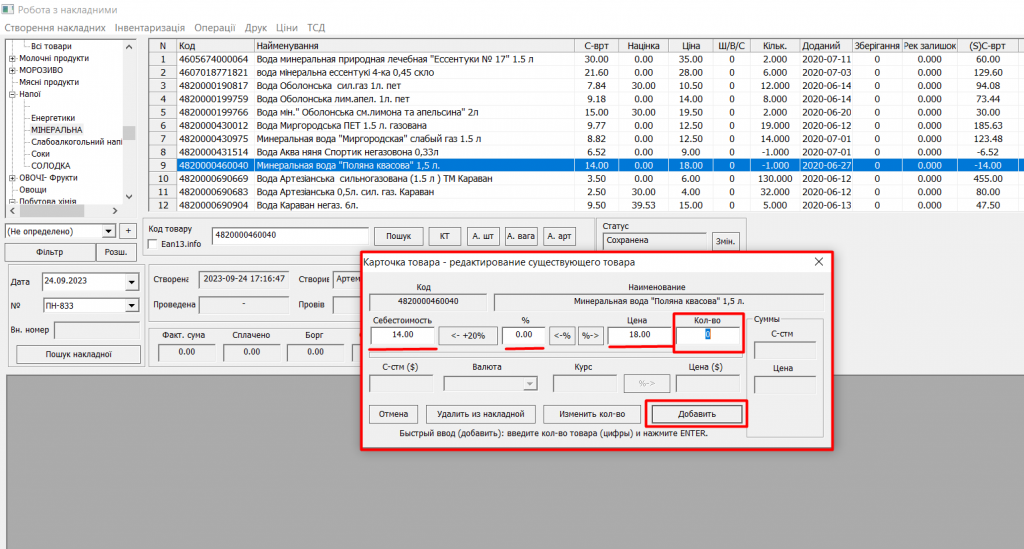
.
Товар додасться до накладної:
.
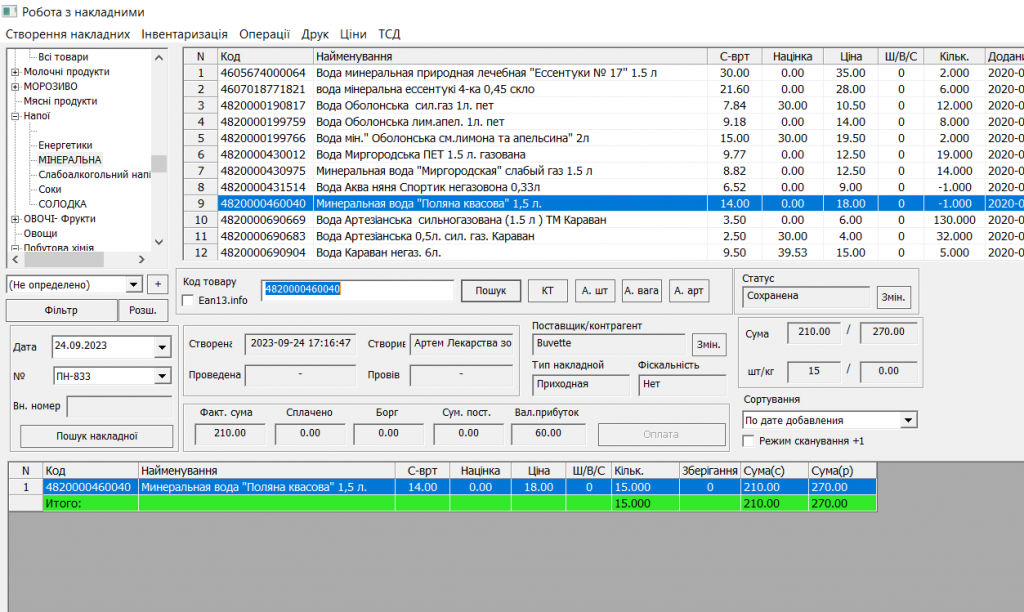
.
Повторюйте зазначені в інструкції дії з іншими товарами, поки не внесете їх в накладну в повному обсязі.
Коли всі товари будуть занесені в накладну, перейдіть до процесу іі проведення. Натисніть кнопку Змін., що розташовується біля Статусу накладної :
.
ЗВЕРНІТЬ УВАГУ! ПІСЛЯ ПРОВЕДЕННЯ НАКЛАДНОЇ, ТОВАРИ З НЕЇ ПОПАДУТЬ НА СКЛАД І ЇЇ РЕДАГУВАННЯ БУДЕ НЕМОЖЛИВИМ.
Перевірте правильність заповнення накладної до її проведення. Якщо ви хочете щось виправити, достатньо двічі клікнути на товарну позицію в накладній (відкриється вікно редагування товара).
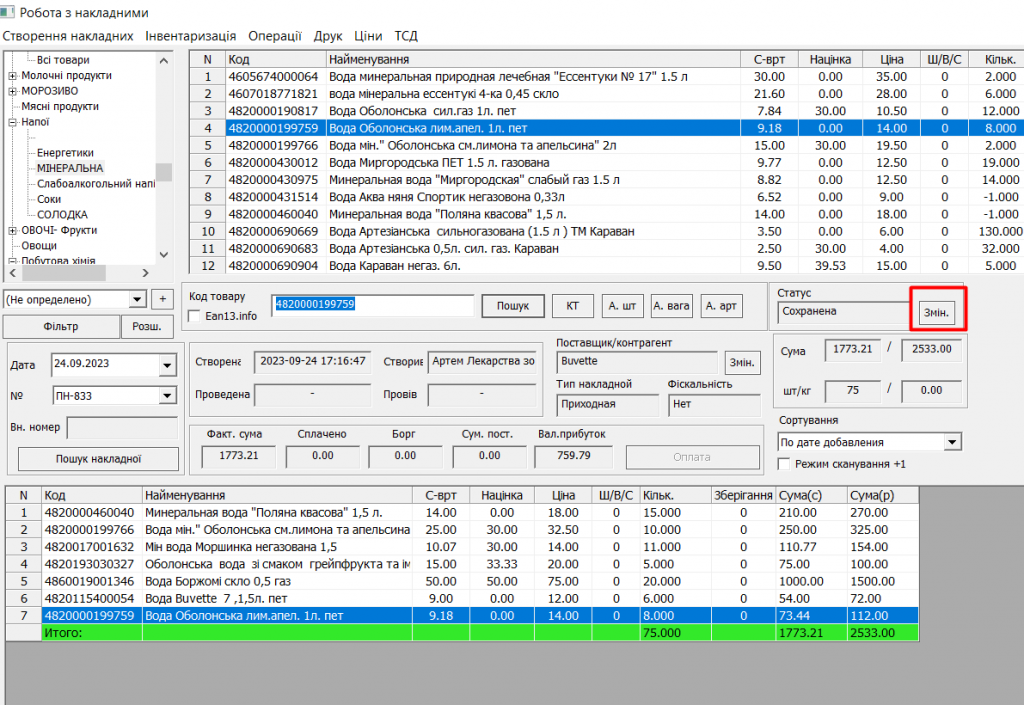
.
Автоматично відкриється вікно Акта переоцінки, де в лівому вікні відображатимуться відомості про товари, занесені в поточну накладну, а в правому – відомості про ці ж товари з номенклатури, які були внесені в базу раніше (до створення накладної). Акт переоцінки потрібен для того щоб переоцінити товар, який вже був внесений в склад, а ціна нової партії відрізняється. Якщо по окремих товарних позіціях були зміни в ціні продажу, такі товари будуть позначені червоним кольором. Товари, по яким не було змін в ціні продажу будуть позначені зеленим кольором.
.
За допомогою кнопок посередені можна зробити масове коригування даних або в накладній або в довіднику (Складській номенклатурі):
- Встановити середню ціну
- Оновити дані в накладній
- Оновити дані в довіднику (Складській номенклатурі)
А також надрукувати цінники з накладної або роздрукувати акт переоцінки.
.
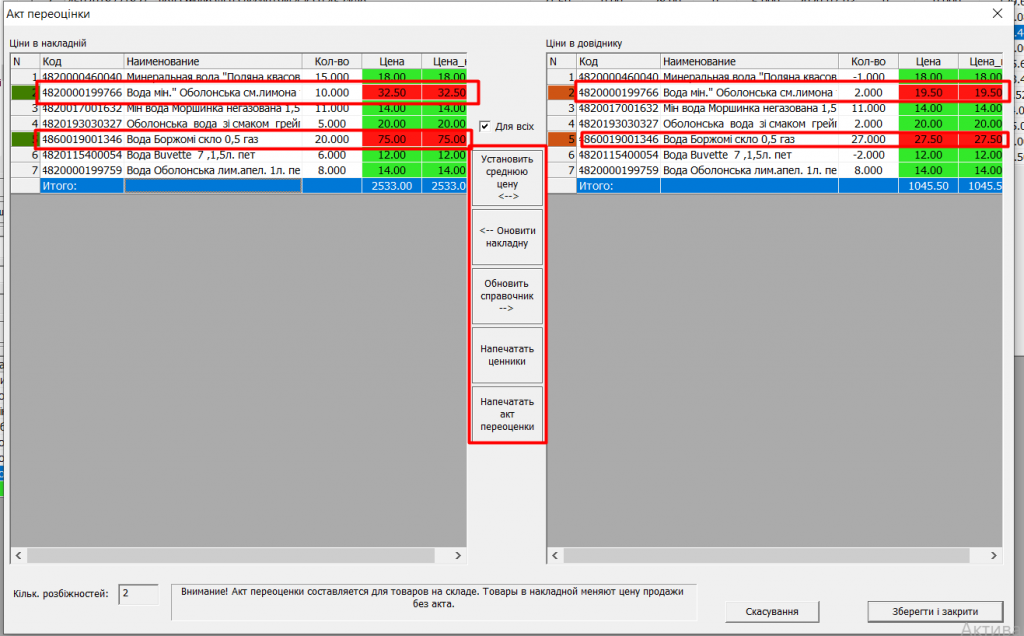
.
Після проведення переоцінки (наприклад оновлення даних в довіднику), колонка з кінцевою ціною зміниться і буде підсвічена зелени кольором. Натисніть кнопку Зберегти і закрити:
.
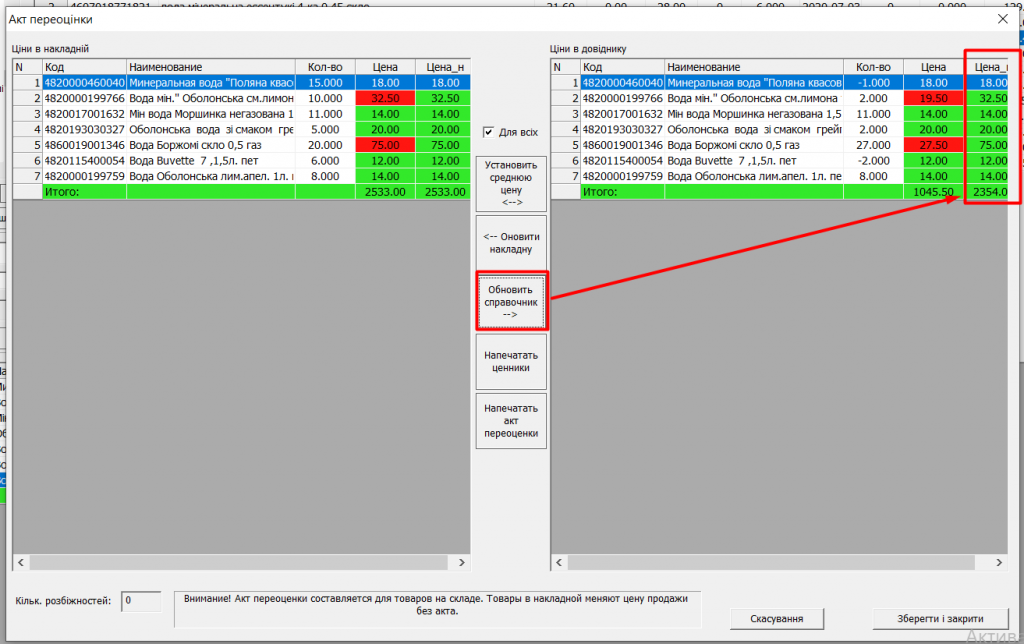
.
У вікні-повідомленні про проведення переоцінки натисніть ТАК:
.
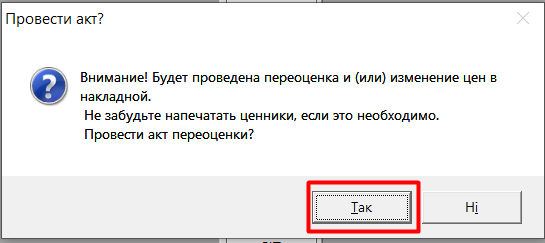
.
В останньому вікні – вікні проведення вже будуть заповнені реквізити накладної, в ньому ж можна перевірити суми постачальника та фактичні суми за накладною, виставити спосіб і дату оплати накладної та провести її:
.
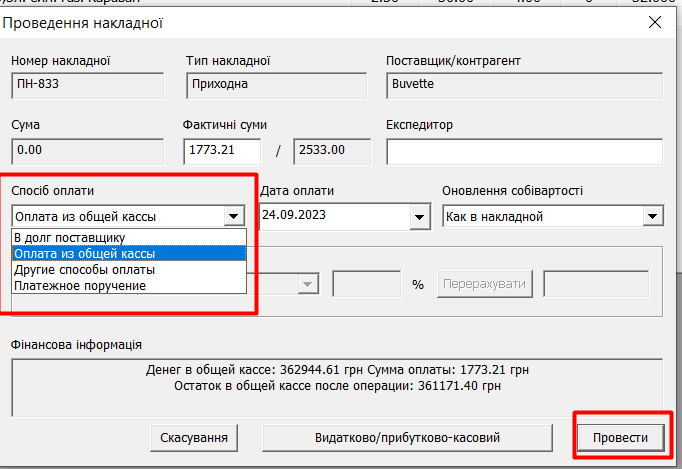
.
Тепер статус накладної змінииться на Проведена і внесення будь яких змін до неї буде неможливим:
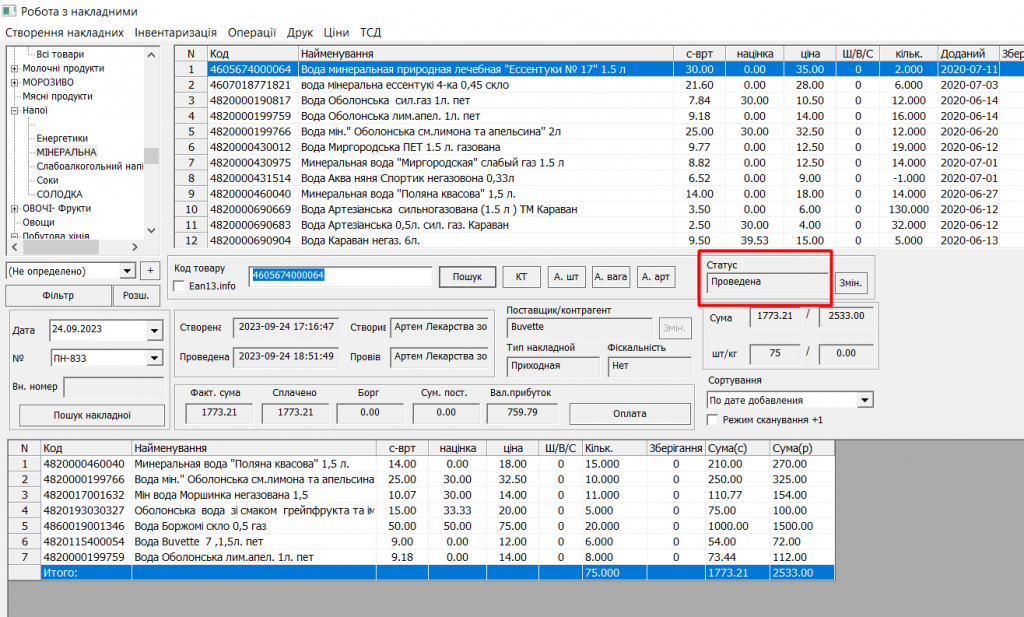
.
А в карточках товарів в основному вікні склада запишеться інформація щодо їх кількості, ціни продажу та переліку накладних, якими вони оприбутковані на склад:
.